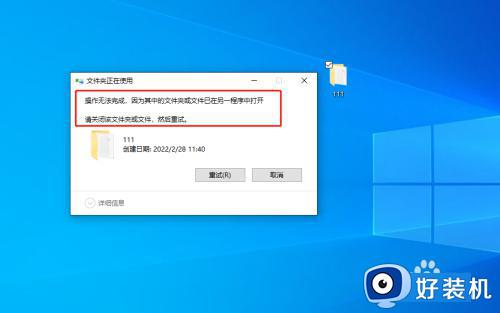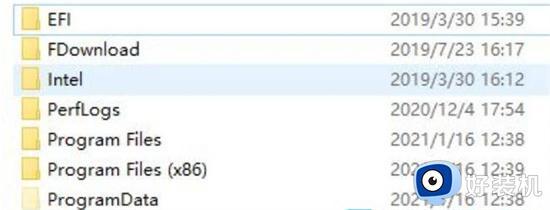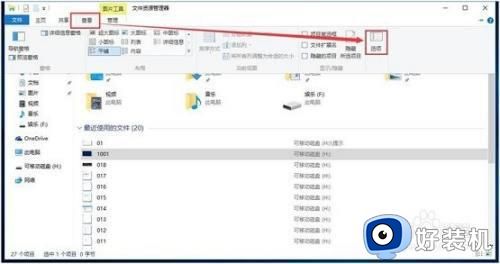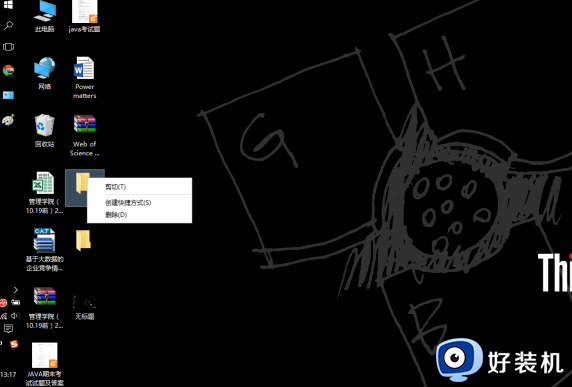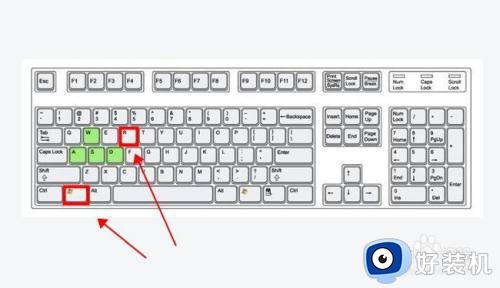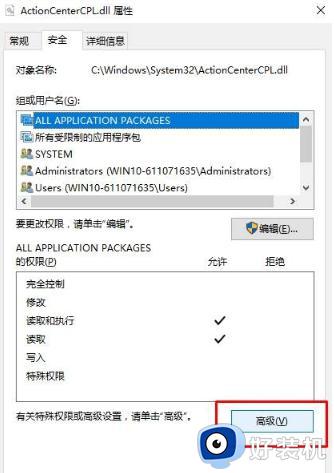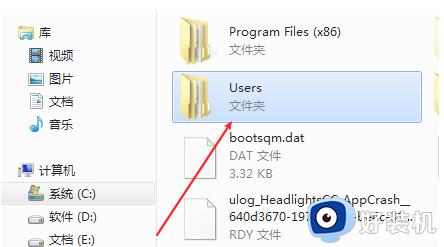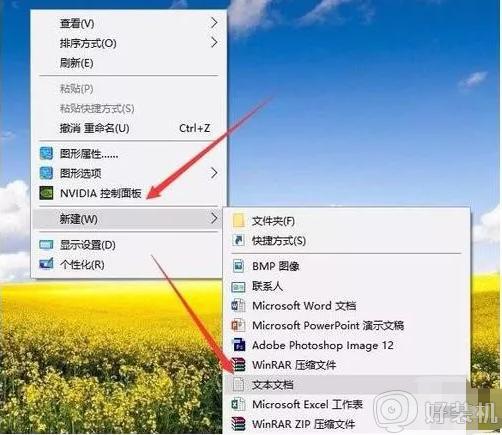怎么删除win10无用文件 win10如何删除无用文件
时间:2022-04-19 09:17:50作者:xinxin
我们在操作win10正式版电脑的过程中,系统难免会保留一些无用的文件,这些文件的存储路径往往非常隐蔽,因此用户在对win10系统进行垃圾清理时很难发现这些无用文件的存在,长时间的积累就会占用电脑的内存,那么怎么删除win10无用文件呢?接下来小编就来教大家win10删除无用文件操作方法。
推荐下载:永久激活win10专业版
具体方法:
1、win+i打开设置,点击“系统”。
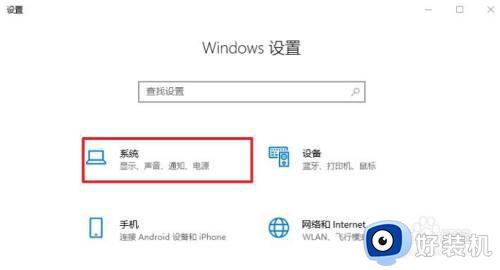
2、弹出系统选项菜单窗口,选择左侧的“存储”选项,然后在右侧点击“立即释放空间”。
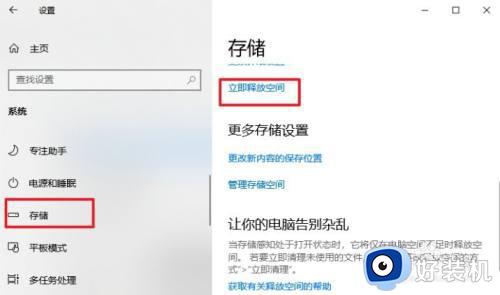
3、当前窗口列出了可释放的空间部分,主要选中回收站、日志文件、下载的文件和临时文件这几项。等待清理完成后,磁盘就腾出了些许空间啦。
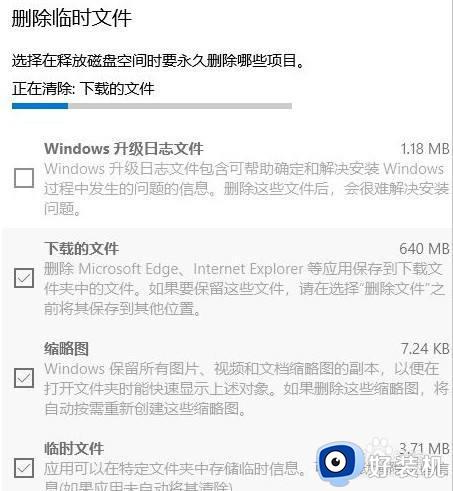
4、另外,如果win10进行过大版本升级,还可以清掉老的win10备份,具体方式为在C盘右键属性,点击磁盘清理。
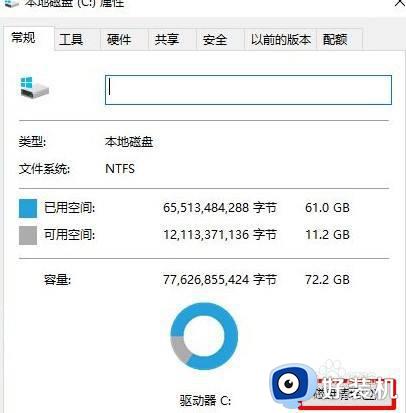
5、进入后选择清理下方的系统文件,选择老的windows进行删除,也可以直接删除根目录下的windows.old目录。
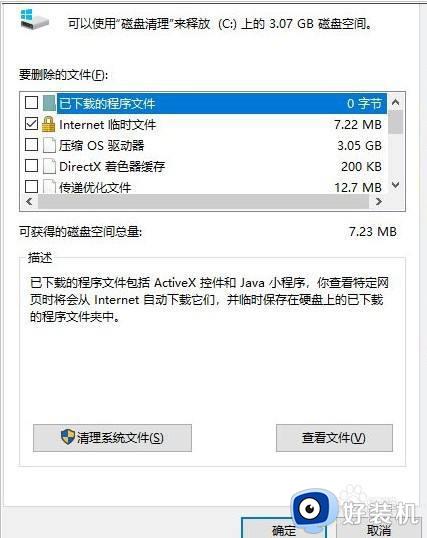
上述就是关于win10删除无用文件操作方法的详细介绍了,有需要的用户就可以根据小编的步骤进行操作了,希望能够对大家有所帮助。